两种方法快速实现iPad版Pages转换PDF
2023-10-22 307方法一、转换为PDF文件并发送电子邮件
1.在 iPad 上把 Word 文件转换成 PDF 文件的话,需要一个应用软件,软件名称叫住“Pages”。这个软件是 iPad 上专门用于处理文字的软件,兼容 Windows 的 Word 文件,可以通过 iPad 的 App Store 下载,如图所示
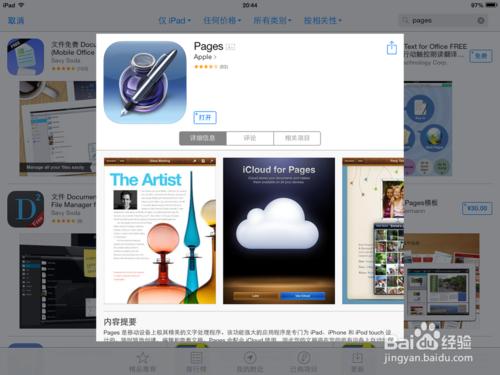
2.这里以随意新建一个文档,然后点击软件右上角的“设置”图标,如图所示
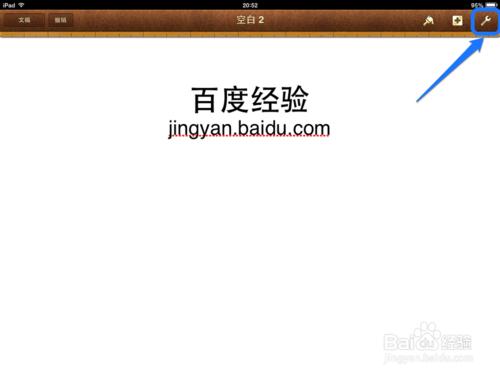
3.随后在菜单选项中选择“共享与打印”,如图所示
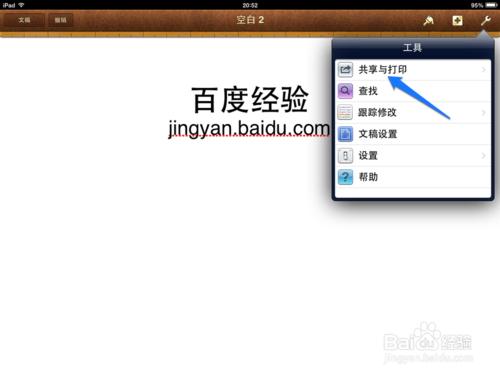
4.接着选择“用电子邮件发送文稿”选项,如图所示
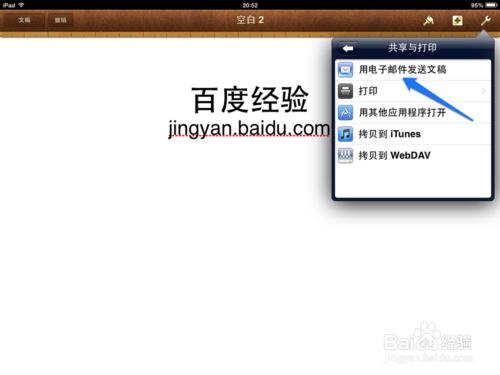
5.接下来选择发送文件的类型,这里请点击“PDF”类型,如图所示
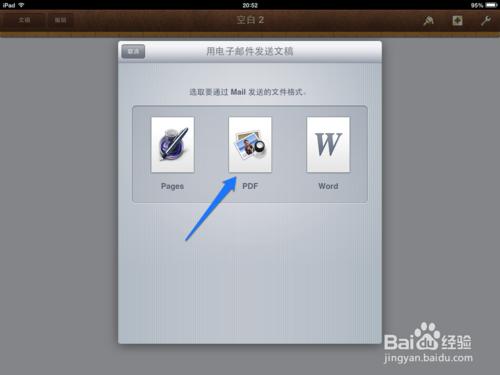
6.在收件人一栏选择或填写好电子邮件,点击右上角的“发送”按钮即可,如图所示
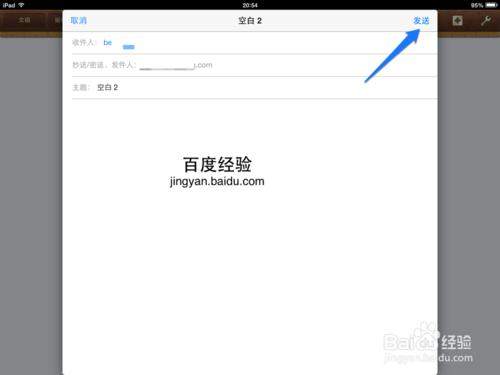
7.我这里给自己的邮箱发送 PDF 文件,打开邮箱即可看到 PDF 文件了,如图所示
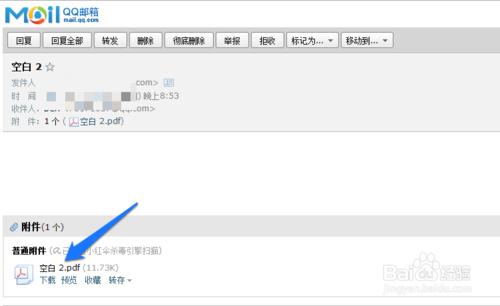
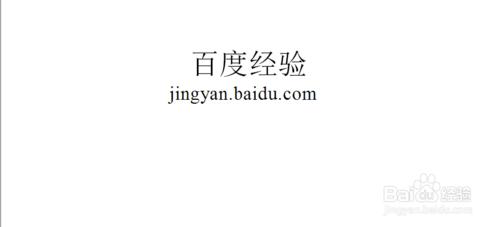
方法二、转换PDF文件保存在 iPad 上
上面的方法是将文档转换成 PDF 文件以后,通过电子邮件来发送。其实我们可以将这个 PDF 文件保存在 iPad 上,下面介绍下具体的操作方法。还是以这个文档为例,点击右上角的“设置”图标,如图所示
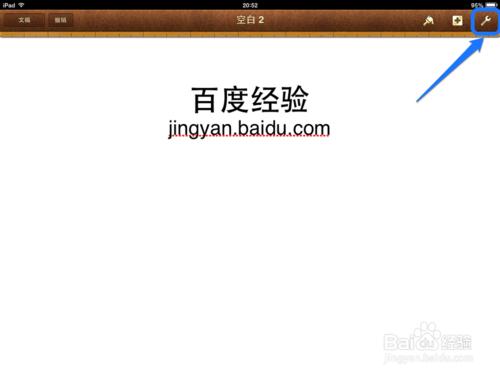
随后在菜单选项中选择“共享与打印”,如图所示
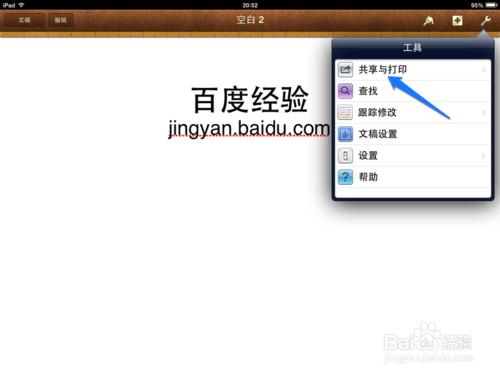
这里与之前不同的是选择“用其它应用程序打开”选项,如图所示
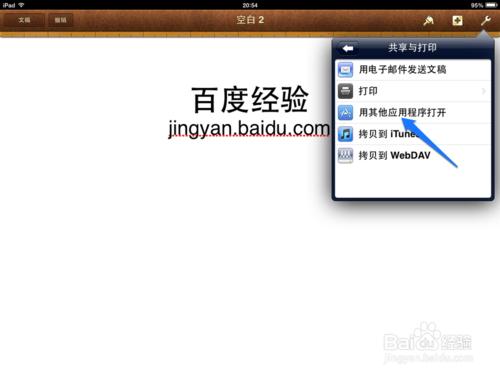
接下来选择发送文件的类型,这里请点击“PDF”类型,如图所示
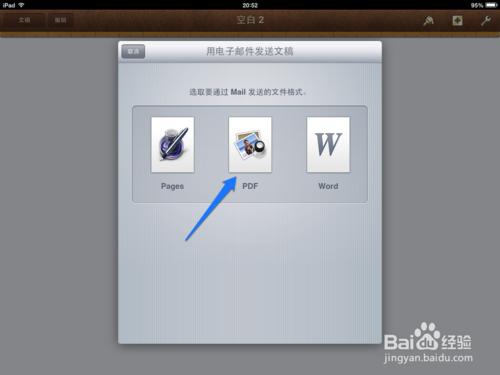
然后点击“选择应用程序”按钮,如图所示

然后就可以选择在 iPad 上的其它应用程序来打开,这里以 iBooks 来打开,如图所示
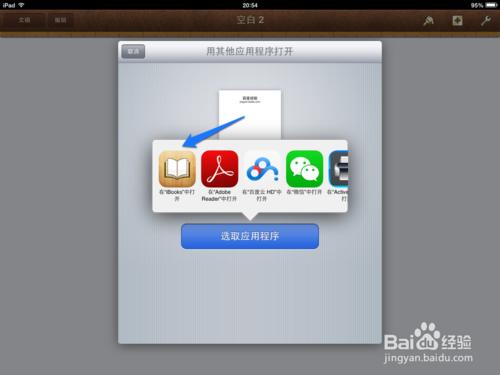
最后即可在 iBooks 中看到这个 PDF 文件内容了
相关资讯
查看更多-

年货大战新篇章:休闲零食如何抢占春节消费C位?
-
苹果四季度营收1243亿美元
-

苹果拿出史上最好财报:一个季度营收超9000亿元 刷新历史
-

苹果2025财年第一财季大中华区营收同比降11% 库克回应
-

苹果 FY25Q1 营收 1243 亿美元破纪录,同比增 4%;大中华区营收 185.13 亿美元,同比降 11%
-

库克称 Apple 智能推动苹果 iPhone 16 系列热销,4 月将登陆更多市场
-

淘宝春晚新玩法:7.2亿心愿背后的温情增长策略
-

名创优品豪掷63亿入主永辉,海内外战略下的零售新局何去何从?
-

2025年春节淘宝营销新招:心愿与非遗共舞,淘出新年好彩头
-

微信“蓝包”送礼遇冷,国人为何偏爱“礼轻情意重”的模糊感?
最新资讯
查看更多-

- 苹果 2025 款 iPhone SE 4 机模上手展示:刘海屏 + 后置单摄
- 2025-01-27 132
-

- iPhone 17 Air厚度对比图出炉:有史以来最薄的iPhone
- 2025-01-27 199
-

- 白嫖苹果机会来了:iCloud+免费试用6个月 新用户人人可领
- 2025-01-27 149
-

- 古尔曼称苹果 2025 年 3/4 月发布青春版妙控键盘,提升 iPad Air 生产力
- 2025-01-25 163
-

热门应用
查看更多-

- 快听小说 3.2.4
- 新闻阅读 | 83.4 MB
-

- 360漫画破解版全部免费看 1.0.0
- 漫画 | 222.73 MB
-

- 社团学姐在线观看下拉式漫画免费 1.0.0
- 漫画 | 222.73 MB
-

- 樱花漫画免费漫画在线入口页面 1.0.0
- 漫画 | 222.73 MB
-

- 亲子餐厅免费阅读 1.0.0
- 漫画 | 222.73 MB
-
 下载
下载
湘ICP备19005331号-4copyright?2018-2025
guofenkong.com 版权所有
果粉控是专业苹果设备信息查询平台
提供最新的IOS系统固件下载
相关APP应用及游戏下载,绿色无毒,下载速度快。
联系邮箱:guofenkong@163.com
